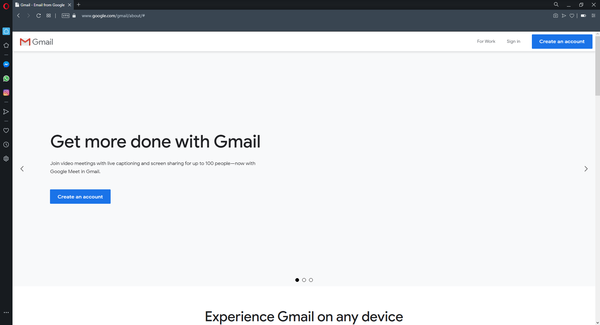Alguns usuários postaram nos fóruns do Google e da Mozilla sobre os botões do Gmail que não estão sendo exibidos ou funcionando. Esses usuários não podem ver todos os botões que deveriam no Gmail ou alguns dos botões não funcionam quando clicam neles.
Aqui estão algumas resoluções possíveis para corrigir os botões do Gmail.
Como posso corrigir os botões do Gmail?
1. Abra o Gmail em outro navegador
Os usuários podem descobrir que navegadores alternativos exibem os botões do Gmail sem problemas. Portanto, tente abrir o Gmail em outro navegador. Isso não resolverá o problema do navegador original, mas os usuários ainda podem utilizar o Gmail se os botões estiverem ok em outros navegadores.
O Gmail oferece suporte às versões mais recentes do Edge, Google Chrome, Internet Explorer, Safari e Firefox.
Como alternativa, você pode tentar usar o Opera. Este navegador é bastante semelhante ao Chrome, mas ao contrário do Chrome, não está associado ao Google, por isso não enviará seus dados ao Google.
O destaque deste navegador é a sua segurança e, para fornecer a melhor segurança, o Opera irá verificar todos os seus arquivos baixados.
Este navegador também usa mecanismos de pesquisa orientados para a privacidade e oferece rastreamento e proteção de privacidade. Também devemos mencionar que há um bloqueador de anúncios integrado e VPN.
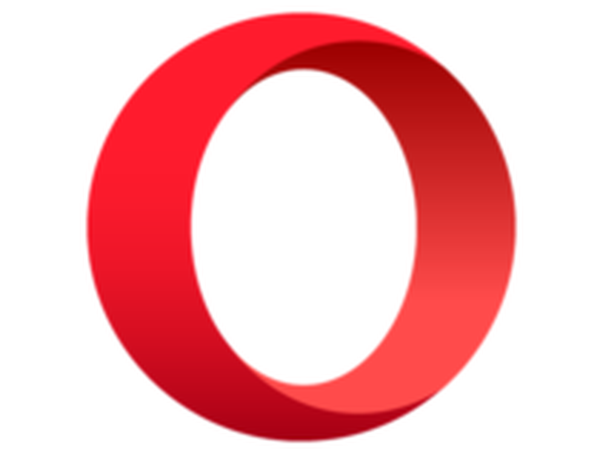
Ópera
Envie e receba e-mails via Gmail com facilidade graças a este incrível navegador e à infinidade de extensões que podem ajudar a melhorar a integração. Livre Visite o site2. Reinicialize a rede
- Alguns usuários confirmaram que corrigiram os botões do Gmail que não eram exibidos ao redefinir suas redes. Os usuários podem fazer isso no Win 10 pressionando a tecla Windows + tecla de atalho S.
- Insira a palavra-chave 'redefinição de rede' na caixa de pesquisa.
- Clique em Redefinir rede para abrir a janela mostrada diretamente abaixo.
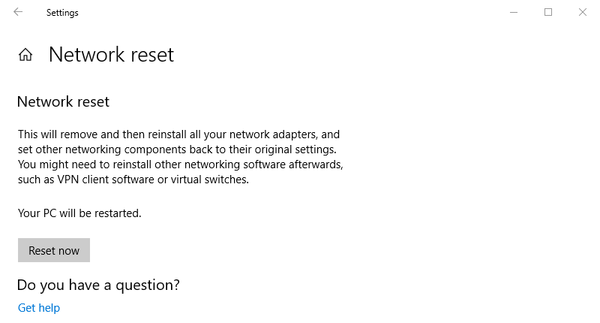
- Em seguida, pressione o Reiniciar agora botão.
3. Redefina o navegador para as configurações padrão
- Os usuários podem redefinir o Google Chrome inserindo chrome: // settings / na barra de URL do navegador e pressionando Entrar.
- Em seguida, role para baixo na página Configurações e clique no botão Avançado botão.
- Role para baixo até Restaurar as configurações para seus padrões originais, e clique nessa opção.
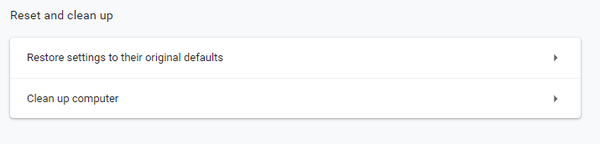
- Em seguida, selecione o Redefinir as configurações botão para confirmar.
A redefinição de um navegador irá limpar o cache e desligar ou remover extensões, o que pode ajudar a consertar os botões do Gmail.
4. Verifique a configuração do rótulo do botão
- Alguns usuários que não conseguem ver os ícones dos botões abaixo da caixa de pesquisa do Gmail podem precisar ajustar o Etiquetas de botão configuração. Para fazer isso, clique em Gmail Configurações botão.
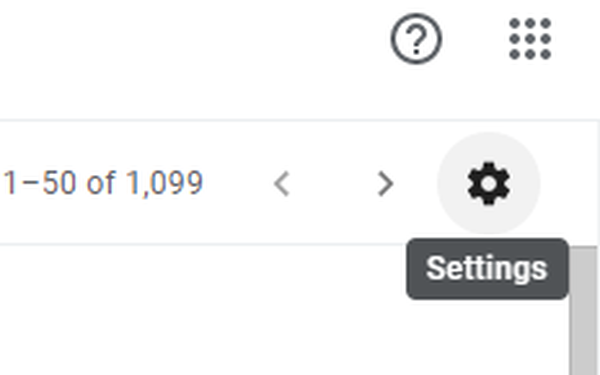
- Selecione Configurações no menu para abrir a guia Geral.
- Em seguida, vá até Rótulos de botão opção mostrada diretamente abaixo.
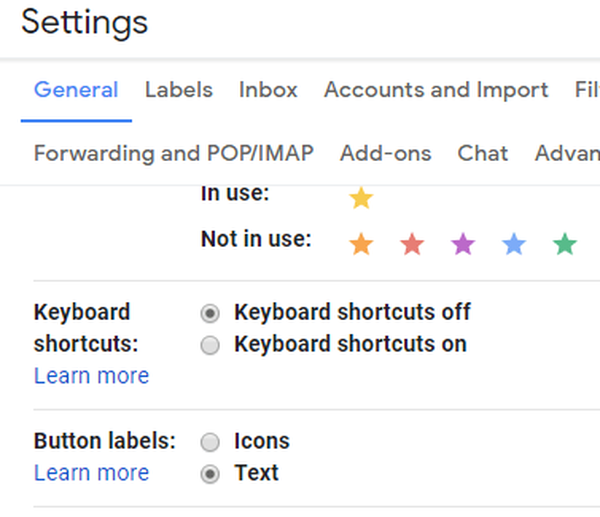
- Clique no Ícones botão de rádio se Texto é selecionado.
- Em seguida, pressione o Salvar alterações botão.
5. Selecione o tema padrão do Gmail
- Clique no Configurações botão no Gmail.
- Então selecione Temas para abrir a janela Escolha o seu tema no instantâneo diretamente abaixo.
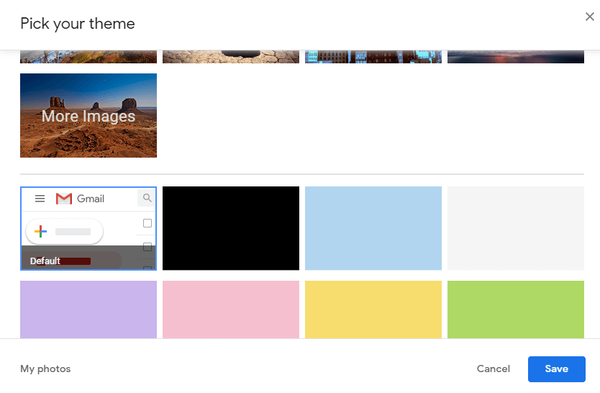
- Selecione o tema padrão lá.
- Em seguida, clique no Salve botão.
6. Abra o Gmail em modo de exibição HTML básico
O Gmail tem um modo de exibição HTML básico para navegadores não compatíveis. Os botões do Gmail podem funcionar no modo de exibição HTML básico. Então, tente mudar para o modo de exibição HTML básico, abrindo esta página do Google.
Em seguida, selecione o Eu gostaria de usar o Gmail em HTML opção.
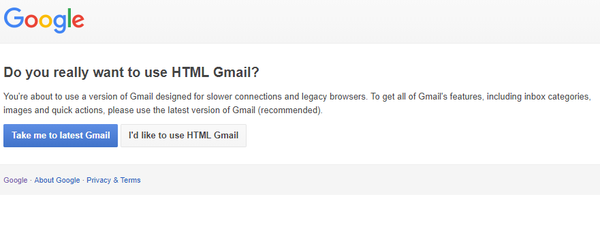 As resoluções acima fixaram botões do Gmail para alguns usuários. Lembre-se de que os usuários do Gmail também podem abrir seus e-mails em um software cliente, como o Mozilla Thunderbird, que pode ser uma alternativa melhor para o aplicativo da web do Google. Portanto, não é essencial utilizar o aplicativo da web do Gmail.
As resoluções acima fixaram botões do Gmail para alguns usuários. Lembre-se de que os usuários do Gmail também podem abrir seus e-mails em um software cliente, como o Mozilla Thunderbird, que pode ser uma alternativa melhor para o aplicativo da web do Google. Portanto, não é essencial utilizar o aplicativo da web do Gmail.
Nota do editor: Esta postagem foi publicada originalmente em agosto de 2019 e desde então foi reformulada e atualizada em agosto de 2020 para atualização, precisão e abrangência.
- navegador
- Problemas do Gmail
 Friendoffriends
Friendoffriends